Η εργασία με το Adobe InDesign γίνεται αισθητά πιο εύκολη, όταν έχεις προηγουμένως κάνει τις σωστές προετοιμασίες στο Word. Η μεταφορά μορφών και στυλ από το Word μπορεί να αποτελέσει πρόκληση, ειδικά όταν τα έγγραφα δεν είναι καλά προετοιμασμένα. Σε αυτόν τον οδηγό θα μάθεις πώς λειτουργεί η ανάληψη παραγράφων και μορφών χαρακτήρων και πώς αυτά τα βήματα θα βελτιώσουν τη δουλειά σου στο InDesign.
Σημαντικές διαπιστώσεις
- Μια καλή προετοιμασία των εγγράφων Word επηρεάζει την ποιότητα της μεταφοράς μορφών στο InDesign.
- Ακριβείς αντιστοιχίες ονομάτων μεταξύ των μορφών Word και InDesign διευκολύνουν σημαντικά την εισαγωγή.
- Μπορείς να αναλύσεις μορφοποιημένο κείμενο αποτελεσματικά και να προσαρμόσεις μη ορθά μορφοποιημένο κείμενο σε λίγα βήματα.
Οδηγός βήμα-βήμα
Κατά την εισαγωγή εγγράφων Word στο InDesign, είναι αποφασιστικής σημασίας να έχουν γίνει οι προετοιμασίες στο έγγραφο Word. Αυτό διευκολύνει τη μεταφορά των μορφών και διασφαλίζει ότι η εργασία στο InDesign προχωρά ομαλά. Ας δούμε τα απαραίτητα βήματα.
Αρχικά, εισάγεις το έγγραφο Word σου στο InDesign. Αυτό γίνεται πολύ εύκολα μέσω του μενού "Αρχείο" και μετά "Τοποθέτηση". Αυτό το βήμα είναι ιδιαίτερα σημαντικό, ώστε το InDesign να καταγράψει σωστά όλες τις μορφές χαρακτήρων και παραγράφων.
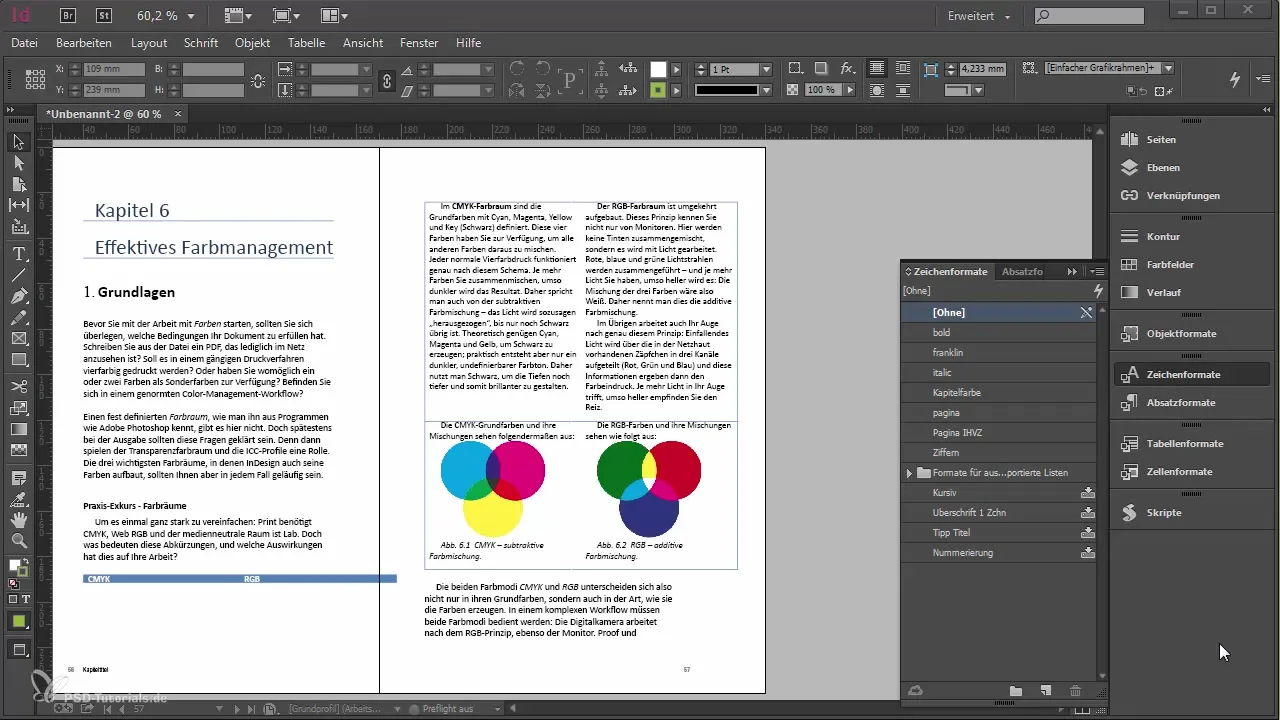
Αν η αρχείο έχει εισαχθεί επιτυχώς, θα παρατηρήσεις ότι το InDesign έχει ήδη αναλάβει μια σειρά μορφών από το Word. Είναι ιδιαίτερα ευνοϊκό όταν αυτές οι μορφές στο Word έχουν το ίδιο όνομα όπως στο InDesign. Αυτό έχει ως αποτέλεσμα το InDesign να εφαρμόσει αυτόματα τα κατάλληλα στυλ, γεγονός που διευκολύνει πολύ τη δουλειά.
Ωστόσο, αν εργάζεσαι με ένα ακατάστατα προετοιμασμένο έγγραφο Word, μπορεί να επηρεαστεί η αποδοτικότητα. Είναι σπάνιο τα έγγραφα στην πράξη να είναι τέλεια προετοιμασμένα. Παρ 'όλα αυτά, μπορείς να εργαστείς καλά και με λιγότερο ιδανικές μορφές.
Μια χρήσιμη δυνατότητα στο InDesign είναι η δυνατότητα να αναθέτεις εκ των υστέρων τις εισαγόμενες μορφές. Υποθέτοντας ότι έχεις εισάγει τις μορφές "Heading 1", "Heading 2" και "Heading 3" από το Word. Αυτές οι μορφές είναι εύκολα αναγνωρίσιμες από το μικρό σύμβολο που σου δείχνει ότι πρόκειται για εισαγόμενες μορφές. Μπορείς να αναθέσεις αυτές τις μορφές εύκολα και στη γραμμή τίτλου σου.
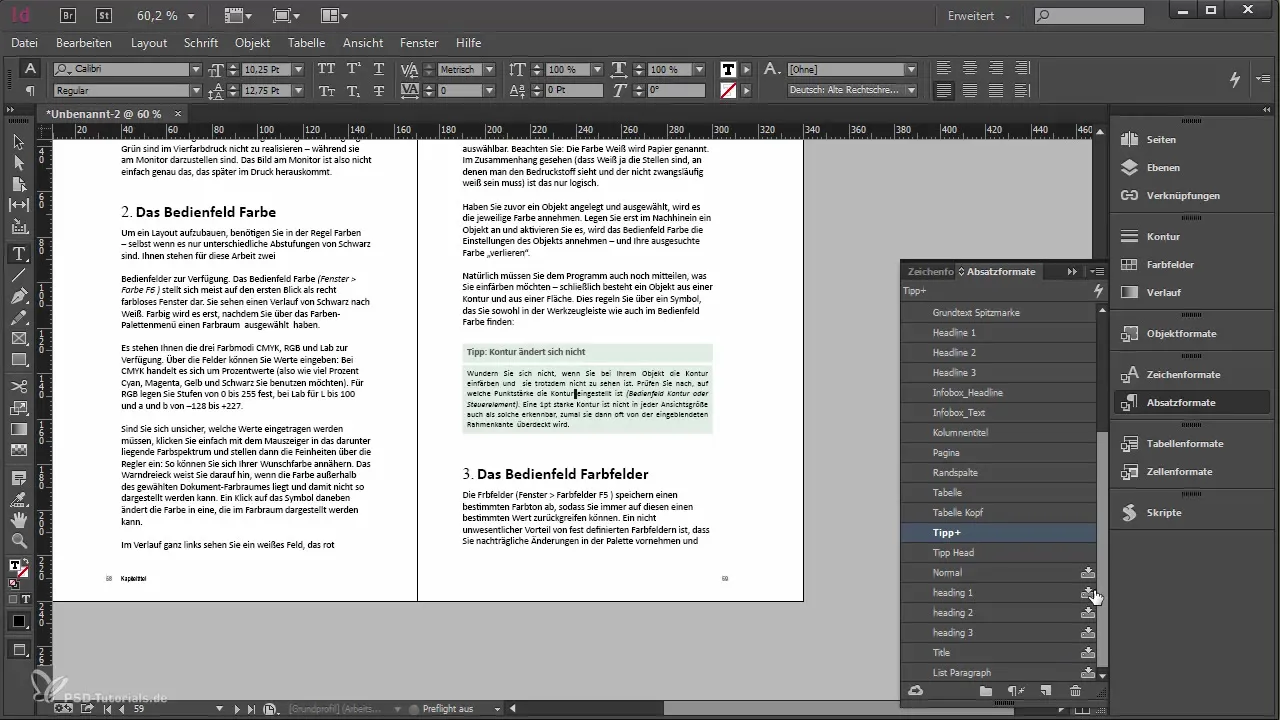
Αν θελήσεις να αναθέσεις τις μορφές, αυτό γίνεται πιο εύκολα μέσω της διαδικασίας διαγραφής. Βεβαιώσου ότι δεν έχεις επιλέξει τίποτα και μετά κάνε κλικ στο μικρό εικονίδιο του κάδου ανακύκλωσης στην κατώτερη γωνία. Το InDesign θα σε ρωτήσει με ποιο στυλ θέλεις να διαγράψεις. Ανά πάσα στιγμή, μπορείς να επιλέξεις το "Headline 1".
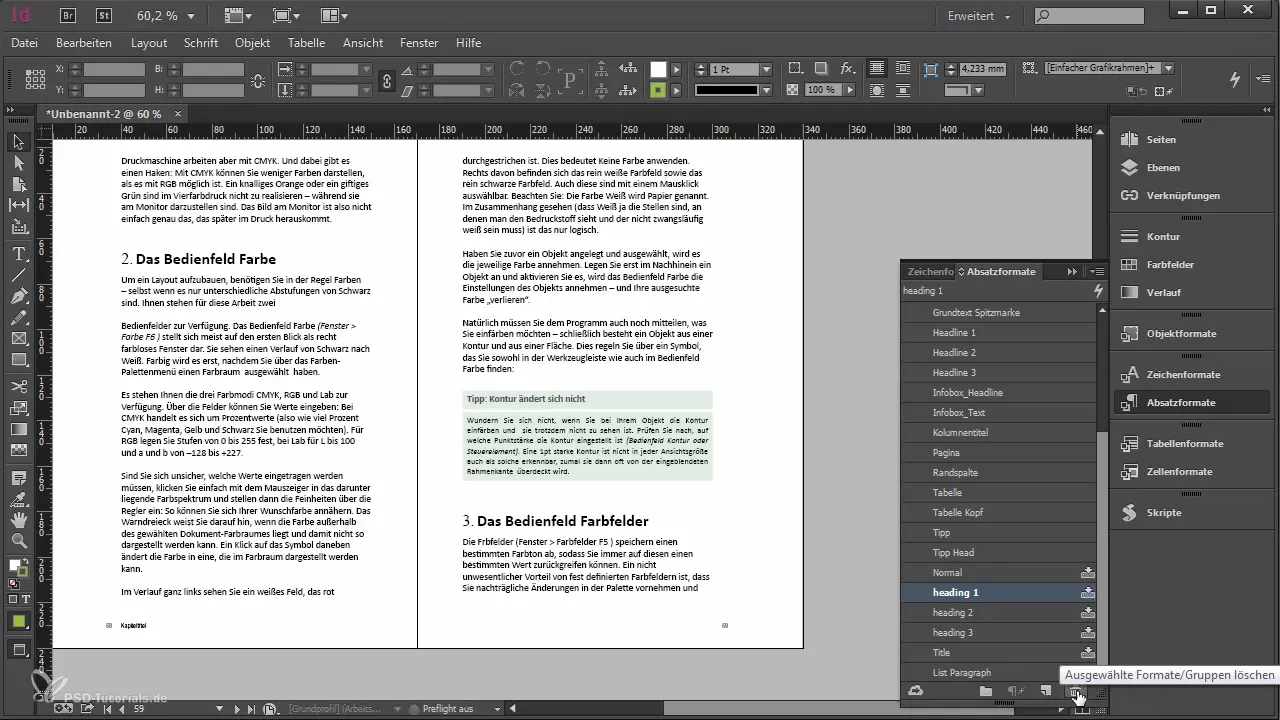
Επανάλαβε τη διαδικασία για το "Headline 2" και "Headline 3". Θα δεις αμέσως μια βελτίωση στη μορφοποίηση, καθώς τα χρώματα και τα στυλ εφαρμόζονται τώρα πιο συνεπώς.
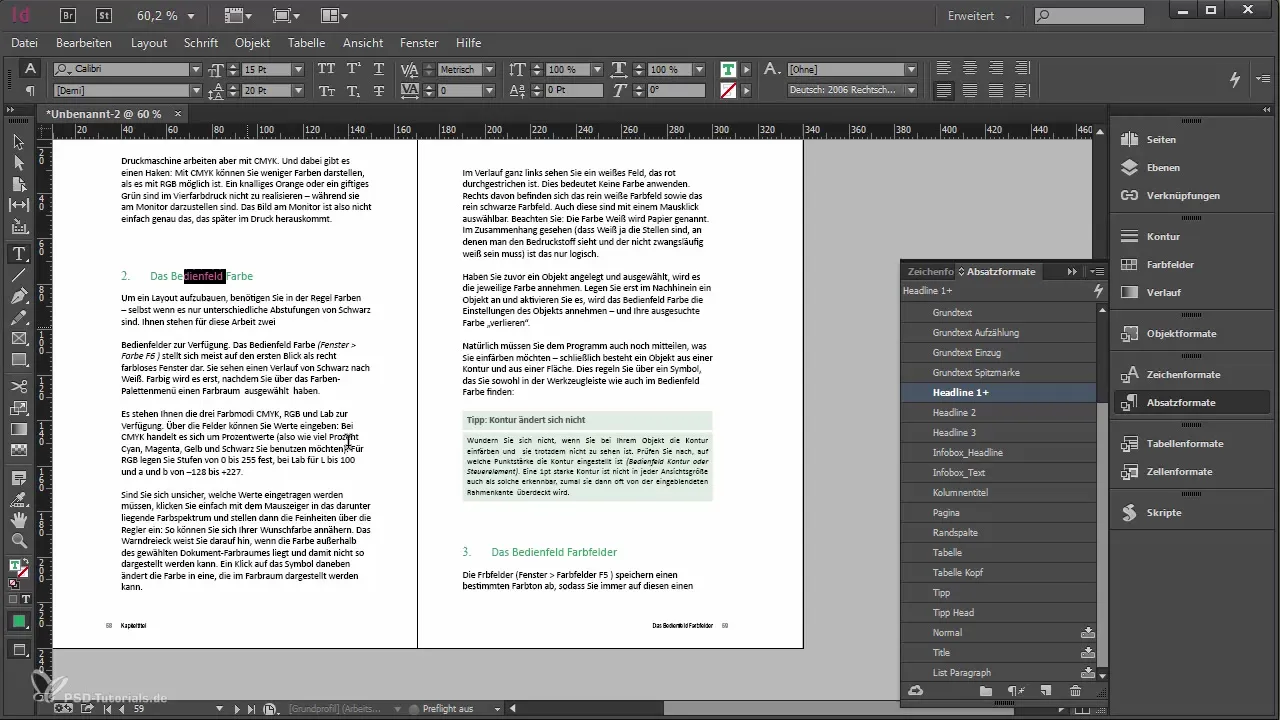
Αν ήσουν έτοιμος να κάνεις κάποιες αποφάσεις κατά την εισαγωγή, υπάρχει μια δυνατότητα να καλέσεις τις επιλογές εισαγωγής. Γι' αυτό πίεσε "Ctrl + D", για να τοποθετήσεις το έγγραφο RTF, ενώ κρατάς πατημένο το πλήκτρο Shift για να καλέσεις τις επιλογές εισαγωγής. Εδώ μπορείς να αντιστοιχίσεις συγκεκριμένες μορφές σε προκαθορισμένα στυλ του InDesign.
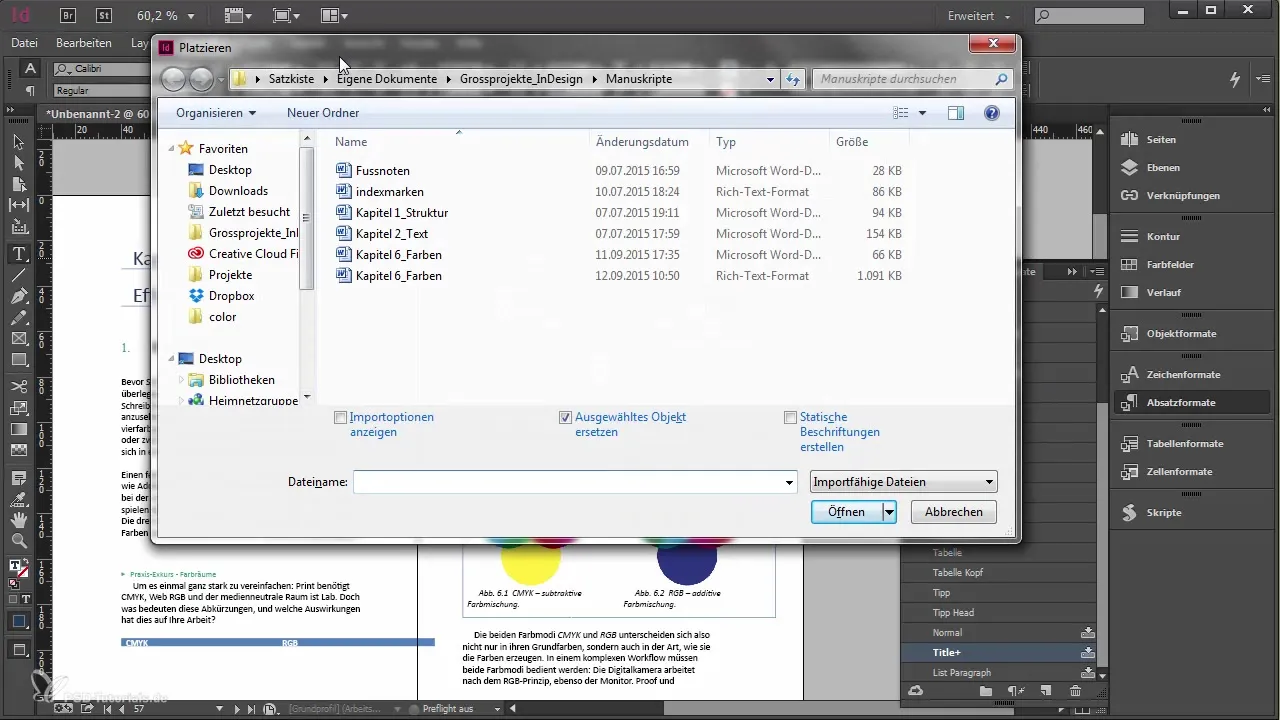
Αν αντιμετωπίσεις κάποιο πρόβλημα κατά την εργασία σου με το InDesign και το Word, αυτό μπορεί να οφείλεται σε ανεπαρκή εργασία με μορφές χαρακτήρων. Αν στο έγγραφο Word χρησιμοποιήθηκε έντονη γραφή, αλλά δεν υπάρχει κατάλληλο στυλ χαρακτήρα, μπορεί να είναι δύσκολη η ανάθεση αυτών των μορφών. Μερικές φορές, αν ο συγγραφέας δεν παρέχει στυλ χαρακτήρων, το μόνο που απομένει είναι η προσωρινή αφαίρεση του στυλ παραγράφου.
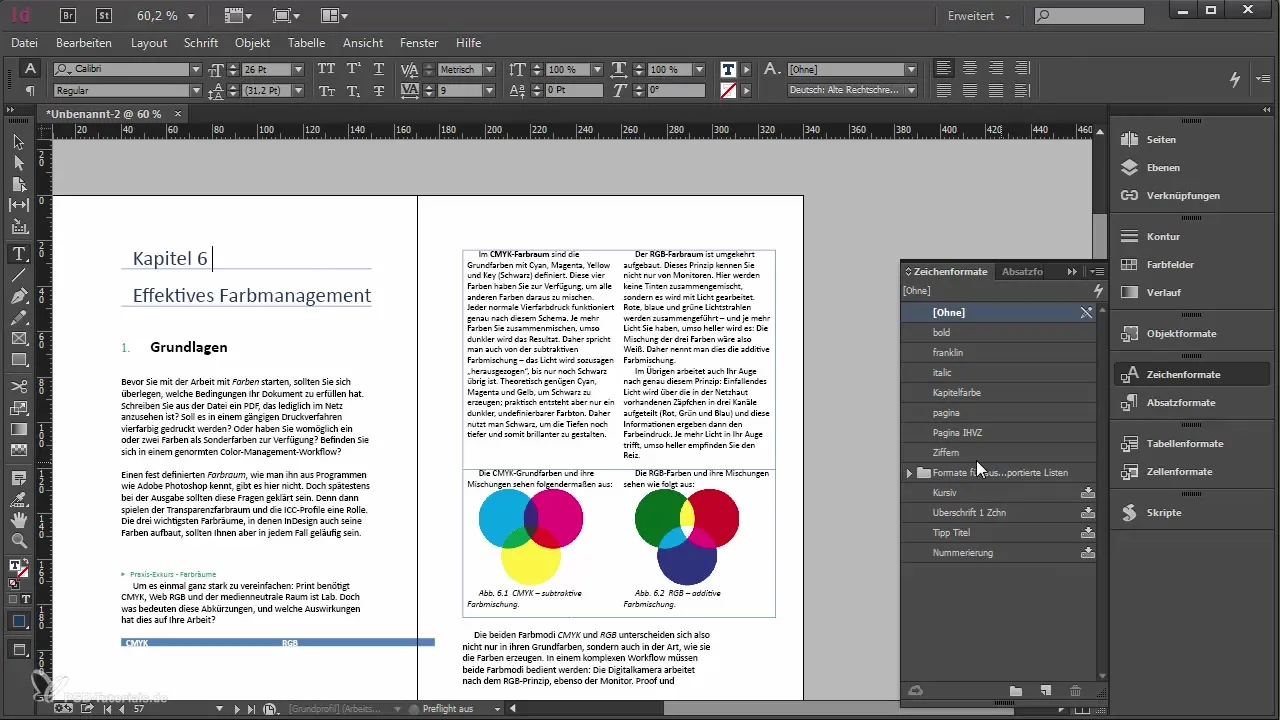
Η λύση έγκειται στην καθαρή διαχείριση των βρώμικων δεδομένων στο έγγραφο InDesign σου. Μερικές φορές τείνουμε να χρησιμοποιούμε απλές μορφοποιήσεις, όπως η έντονη ή πλάγια γραφή στο Word, που οδηγούν σε αποκλίσεις στη μορφή. Το InDesign το δείχνει με το μικρό σύμβολο συν δίπλα στο στυλ παραγράφου. Αυτό σημαίνει ότι δεν έχει καταγραφεί πλήρως και μπορεί να χρειαστεί να κάνεις κάποιες προσαρμογές.
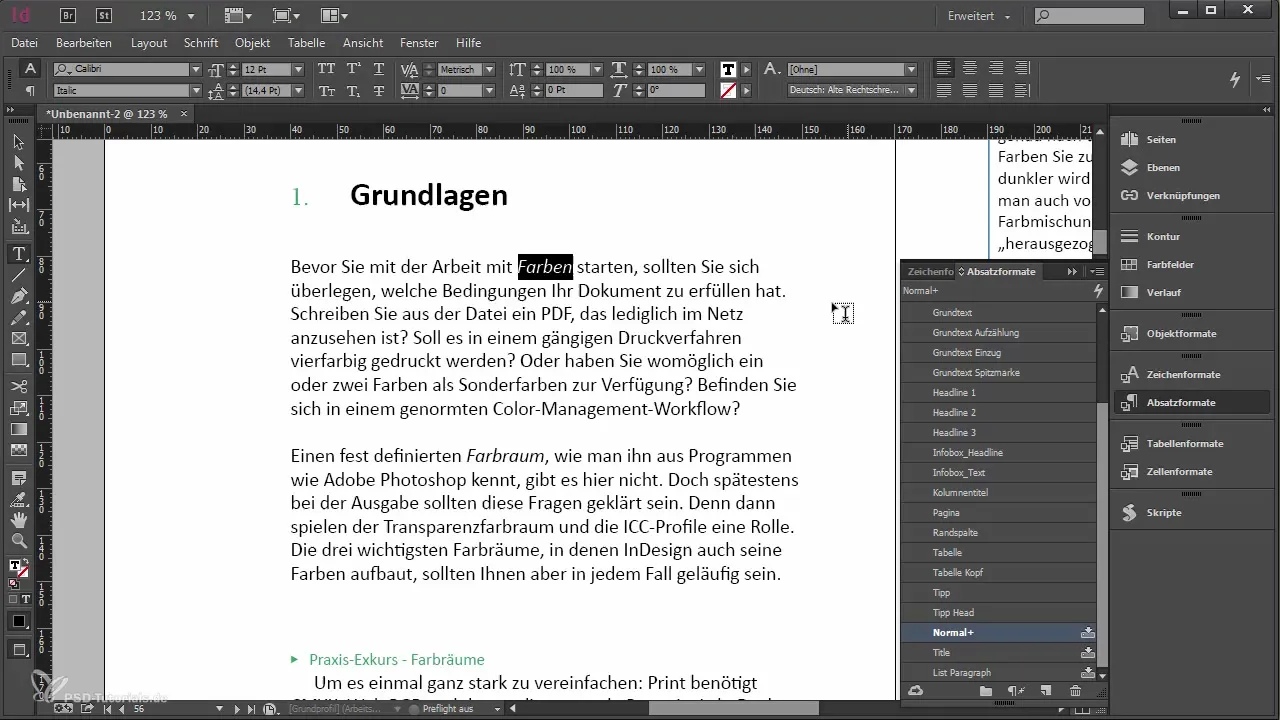
Ακολουθώντας αυτά τα βήματα, μπορείς να διασφαλίσεις ότι η εισαγωγή των εγγράφων Word σου στο InDesign είναι όσο το δυνατόν πιο ομαλή. Η τακτική προετοιμασία και η εφαρμογή των σωστών μορφοποιήσεων είναι το κλειδί για μια επιτυχημένη διαδικασία διάταξης.
Σύνοψη – Μεταφορά μορφών από το Word στο Adobe InDesign
Σε αυτόν τον οδηγό έμαθες πόσο σημαντική είναι μια σαφής και ακριβής προετοιμασία των εγγράφων Word για την εισαγωγή στο InDesign. Είδες πώς να αναθέτεις τις μορφές, να τις προσαρμόζεις χειροκίνητα και να εργάζεσαι αποτελεσματικά σε διάφορα σενάρια. Ωστόσο, μπορείς να καταφέρεις τις προκλήσεις ενός ακατάστατου εγγράφου Word κάνοντας τα σωστά βήματα για τον καθαρισμό των μορφών.
Συχνές ερωτήσεις
Ποια είναι τα πλεονεκτήματα μιας καλής προετοιμασίας στο Word;Μια καλή προετοιμασία στο Word διευκολύνει την εισαγωγή και απαιτεί λιγότερες προσαρμογές στο InDesign.
Πώς μπορώ να καλέσω τις επιλογές εισαγωγής στο InDesign;Πίεσε "Ctrl + D" και κράτα το πλήκτρο Shift ενώ τοποθετείς το έγγραφό σου.
Υπάρχουν διαφορές στην ανάθεση μορφών παραγράφου και χαρακτήρα;Ναι, συνήθως η αντικατάσταση λειτουργεί καλύτερα για μορφές παραγράφου από ότι για μορφές χαρακτήρα.
Τι να κάνω αν δεν έχω μορφές χαρακτήρα στο έγγραφο Word;Αν λείπουν οι μορφές χαρακτήρα, θα πρέπει να καθαρίσεις τις ατομικές μορφοποιήσεις χειροκίνητα ή να τις προσαρμόσεις εκ των υστέρων.
Ποιο σύμβολο υποδεικνύει ότι μια μορφή έχει εισαχθεί;Ένα μικρό σύμβολο στο τέλος του ονόματος μορφής υποδεικνύει ότι πρόκειται για μια εισαγόμενη μορφή.


